Bullzip PDF Printer是一款能够轻松进行虚拟打印的电脑虚拟打印机。需要虚拟打印机的用户可以来试试这款Bullzip PDF Printer。该软件可以支持用户虚拟地将文档打印成各种图像或文档格式,例如PDF,jpg,png,bmp,pcx,doc等,并且它具有功能齐全的控制台。用户可以自定义文件属性,全面设置质量,图像,水印,安全性,合并,上传,签名和其他参数,以获得所需的虚拟打印效果。该软件非常易于使用。用户只需要在控制台上直接配置软件,即可直接从您那里配置软件。可以通过选择Bullzip PDF Printer作为要打印文件中的打印机来进行打印。它非常易于使用,需要它的用户可以快速下载它!
使用说明:
1.打开Bullzip PDF打印机选项。进入界面后,可以调整打印机。
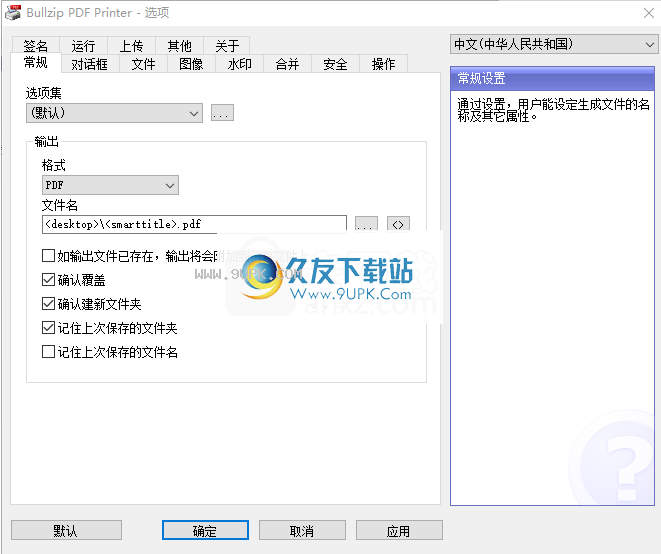
2,常规设置
通过设置,用户可以设置生成文件的名称和其他属性。
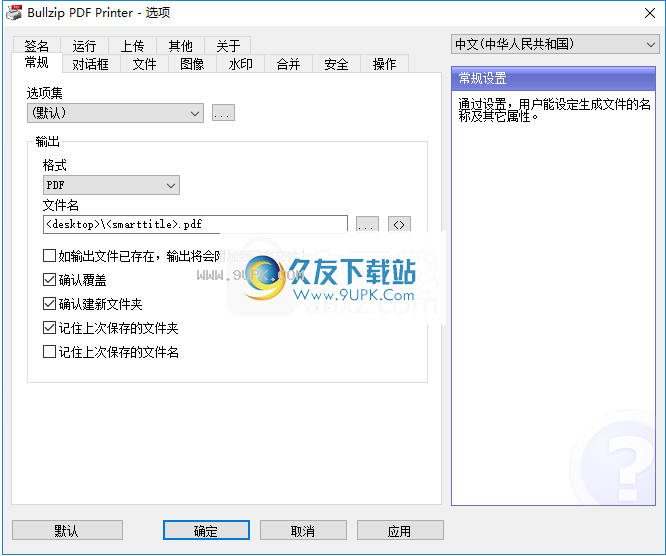
3.对话
“对话框”选项卡允许您设置生成文件时将显示哪些对话框。
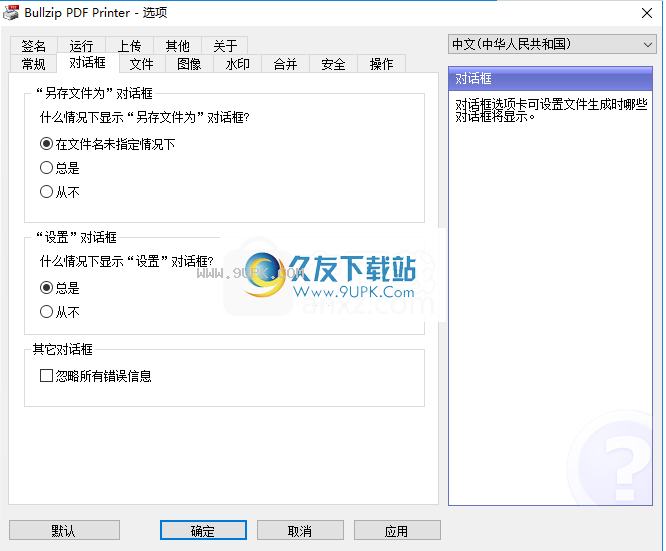
4.文档属性
设置设置生成文档的属性。如果用户选择使用默认值,则文本框中的值仅在默认值为空时才生效。
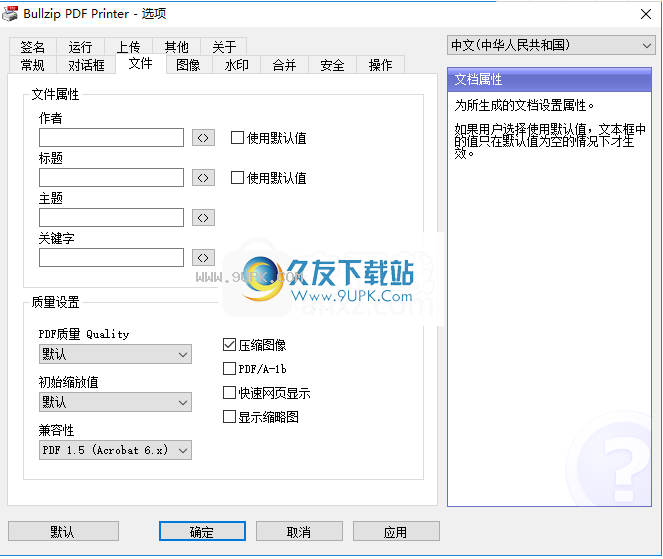
5.图片
设置通过设置,用户可以控制图像文件的生成。

6.水印
PDF文件可以加水印。此选项卡设置水印的外观。
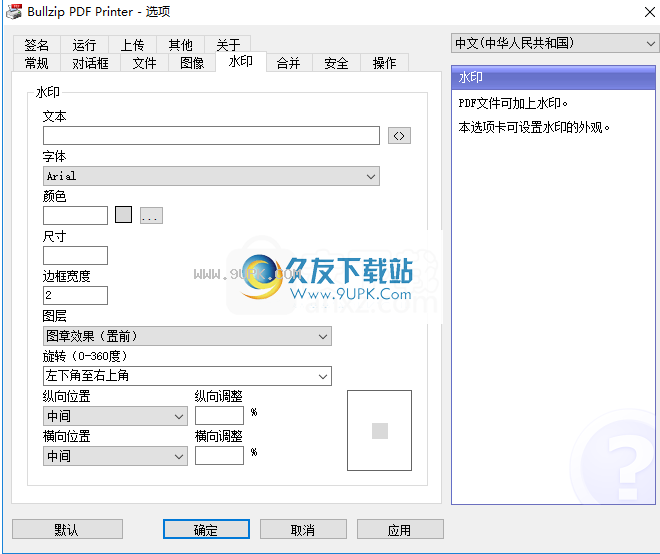
7,合并
用户可以使用此虚拟打印机来合并文件或将文件附加到现有文件。用户还可以使用叠加效果使生成的PDF文件以另一个PD文件为背景。覆盖功能通常应用于字母的PDF文件
d。
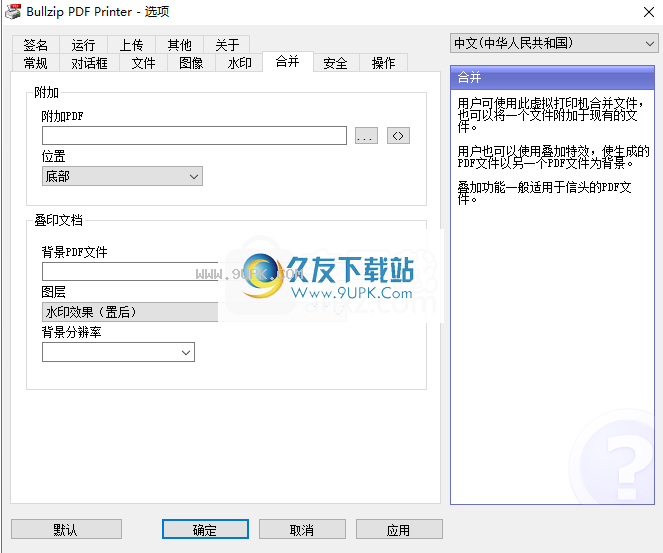
8.安全性
的“安全性”选项卡中的设置控制生成的PDF文件的读取权限。
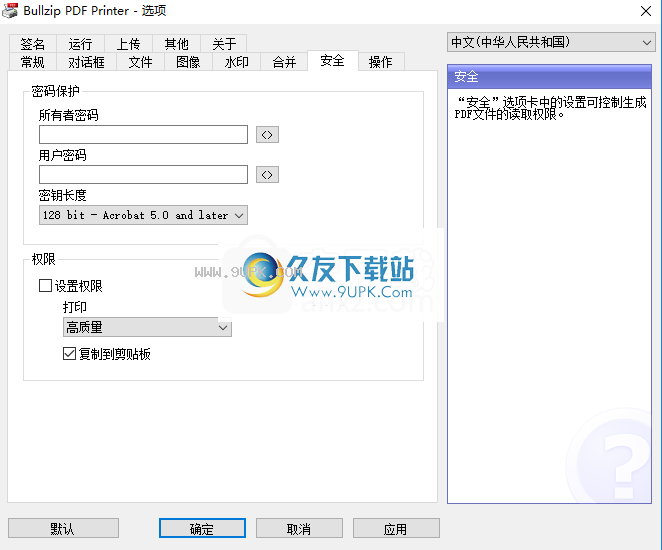
9.操作
您可以在此处找到一组选项:它们定义了在生成文件后会发生什么。

软件功能:
BullZip PDF Printer是用于在Windows中设置虚拟打印机以从所有类型的文档创建PDF文件的工具。这样,它允许任何应用程序仅使用打印菜单来创建PDF文件。
安装调整和GUI
安装在安装过程中,它将提供Ghostscript Lite的下载和安装,这是BullZip PDF打印机正常运行所必需的第三方程序。
用户界面是标准的,选项卡包括常规,对话框,文档,图像,水印,合并,安全性和操作。
常规配置设置
在“常规”部分中,您可以复制或创建一个新的选项集,选择输出格式(PDF,BMP,EPS,JPEG,PCX,PNG,PS或TIFF)并指定其默认名称(可选使用显示的宏) ,如果是,则输出存在,请确认覆盖,并记住上一个文件夹和最后一个文件名。
元数据编辑操作,水印和其他便捷工具
在“文档”中,您可以设置文档属性(作者,标题,主题,关键字),质量设置,PDF质量,初始缩放级别和所生成文件的兼容性级别。图像部分允许您通过配置设备,水平和垂直分辨率等来控制图像文件的创建。
使用BullZip PDF打印机,您还可以使用文本水印标记文档,并自定义其字体,颜色,大小,轮廓宽度,层,旋转和位置。
此外,您可以合并和覆盖PDF文档,还可以设置密码(所有者和用户)以及可自定义的密钥长度和权限,以提高文件安全性。
总而言之,BullZip PDF打印机运行良好,被证明是创建便携式文档格式文件的绝佳选择。
软件功能
用户界面控件。
设置所有设置的命令行界面。
COMCOM / ActiveX接口用于编程控制。
支持Citrix MetaFrame
支持Windows终端服务器
支持多种输出类型:BMP,JPEG,PCX,PDF,PNG和TIFF。
安装方式:
1.下载并解压缩该软件,双击安装程序以进入语言选择界面,然后选择[中文(简体)]。
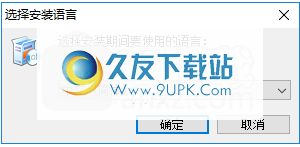
2.阅读软件许可协议,选中[我接受协议],然后继续进行下一个安装。
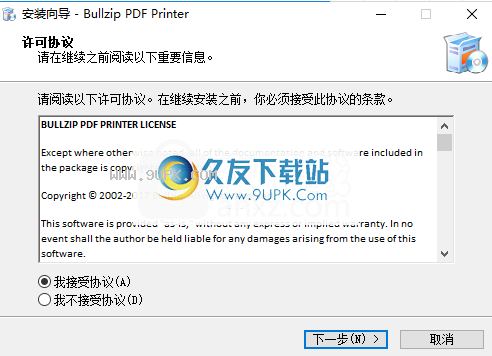
3.选择目标位置。用户可以选择默认的C:\ Program Files \ Bullzip \ PDF Printer或对其进行自定义。
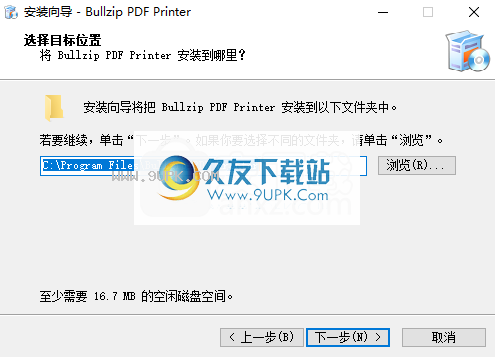
4.选择开始菜单文件夹,用户可以选择默认的Bullzip \ PDF打印机。

5.选择附件组件。建议安装默认的三个选项,然后直接进行下一步。
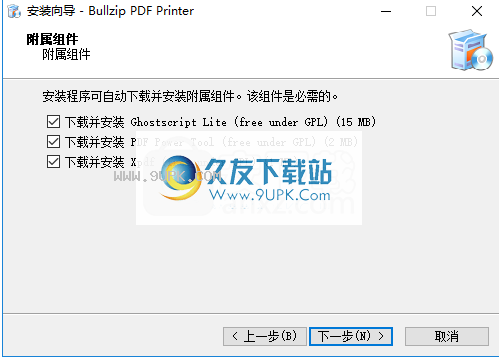
6.正在安装Bullzip PDF打印机,并且用户等待安装完成。
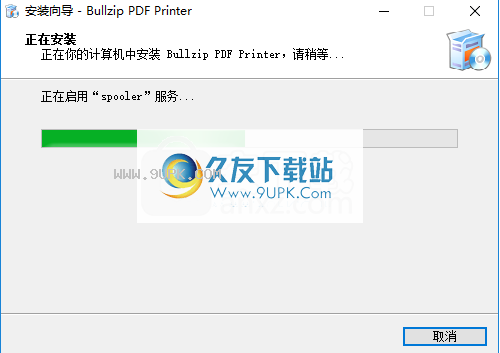
7.弹出完成Bullzip PDF打印机的弹出提示,单击[完成]。
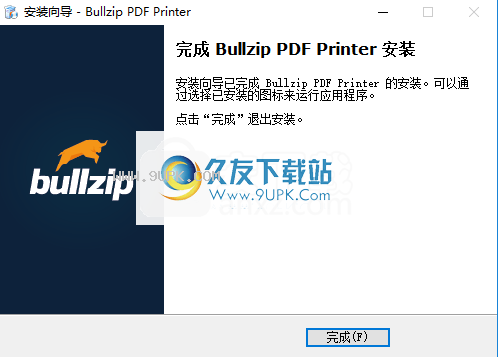

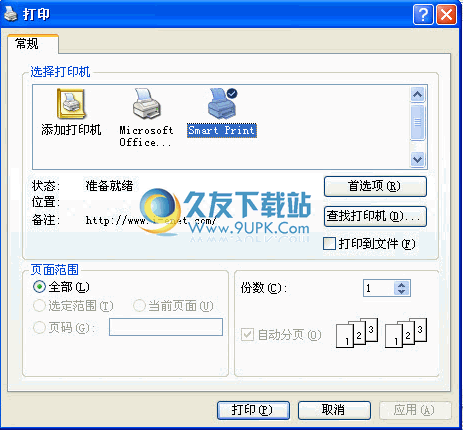

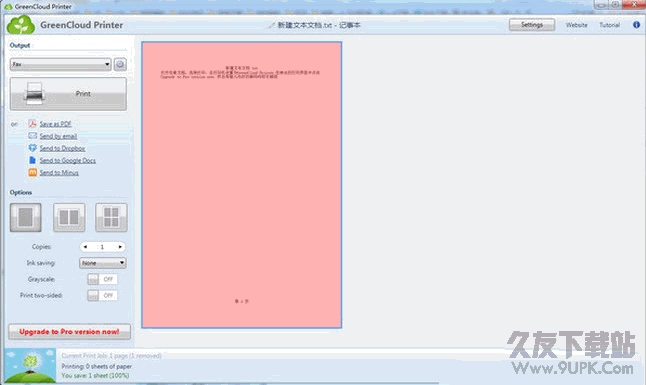

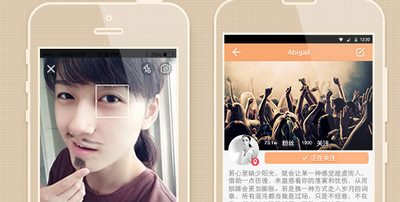
 GIF动态相机
GIF动态相机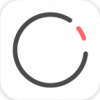 Gif派对 1.15安卓版
Gif派对 1.15安卓版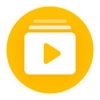 ImgPlay Pro 3.4.0安卓版
ImgPlay Pro 3.4.0安卓版 51Gif 1.2.1安卓版
51Gif 1.2.1安卓版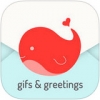 换脸拜年 1.0安卓版
换脸拜年 1.0安卓版 动态图片制作 1.0.1安卓版
动态图片制作 1.0.1安卓版 暴走斗图工厂
暴走斗图工厂 GIF工厂 2.6安卓版
GIF工厂 2.6安卓版 高能动图 1.0.0安卓版
高能动图 1.0.0安卓版 GIF管家 1.0安卓版
GIF管家 1.0安卓版 ZOOP 2.0.8安卓版
ZOOP 2.0.8安卓版 GIFing 1.2安卓版
GIFing 1.2安卓版 百业通物流运费结算清单打印系统PC版作为专属的快递清单打印软件,在打印的基础上,还能进行车辆运费的统计、油费的预支等相关操作,想了解更多强大功能就来软件中详细了解一下吧!
百业通物流运费结算清单打印系统PC版作为专属的快递清单打印软件,在打印的基础上,还能进行车辆运费的统计、油费的预支等相关操作,想了解更多强大功能就来软件中详细了解一下吧! 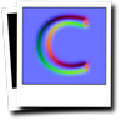 咖啡小店小票打印专家支持POS58热敏打印机,实现打印销售小票。你录入什么,就打印什么,由自己录入和修改。该小票打印机软件简单,直观,方便,软件支持使用各种接口的小票打印机(并口,USB口,串口),打印机需要安...
咖啡小店小票打印专家支持POS58热敏打印机,实现打印销售小票。你录入什么,就打印什么,由自己录入和修改。该小票打印机软件简单,直观,方便,软件支持使用各种接口的小票打印机(并口,USB口,串口),打印机需要安...  幼儿园收款收据打印软件可实现在空白纸上打印或在印刷的制式票据上套打印,而且还可以自定义打印纸张尺寸,因此有需要的用户欢迎下载!
幼儿园收款收据打印软件可实现在空白纸上打印或在印刷的制式票据上套打印,而且还可以自定义打印纸张尺寸,因此有需要的用户欢迎下载! 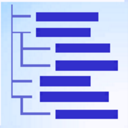 作为非常专业的打印和列表目录工具来说,一方面可以快速的创建您所请求的文件列表,另一方面,Directory List Print Pro完美版能以最优质切最有效率的速度打印文件列表,感兴趣的朋友们可以详细了解一下!
作为非常专业的打印和列表目录工具来说,一方面可以快速的创建您所请求的文件列表,另一方面,Directory List Print Pro完美版能以最优质切最有效率的速度打印文件列表,感兴趣的朋友们可以详细了解一下!  深南Excel格式化打印软件能够按预定格式批量打印,实现比自带打印功能更佳优秀便捷的自定义Excel自动批量打印效果,灵活方便,易上手。有需要的用户欢迎来久友下载站下载~
深南Excel格式化打印软件能够按预定格式批量打印,实现比自带打印功能更佳优秀便捷的自定义Excel自动批量打印效果,灵活方便,易上手。有需要的用户欢迎来久友下载站下载~  QQ2017
QQ2017 微信电脑版
微信电脑版 阿里旺旺
阿里旺旺 搜狗拼音
搜狗拼音 百度拼音
百度拼音 极品五笔
极品五笔 百度杀毒
百度杀毒 360杀毒
360杀毒 360安全卫士
360安全卫士 谷歌浏览器
谷歌浏览器 360浏览器
360浏览器 搜狗浏览器
搜狗浏览器 迅雷9
迅雷9 IDM下载器
IDM下载器 维棠flv
维棠flv 微软运行库
微软运行库 Winrar压缩
Winrar压缩 驱动精灵
驱动精灵